-
Bereitstellung planen und aufbauen
-
-
WebSocket-Kommunikation zwischen VDA und Delivery Controller
-
Verbindungen erstellen und verwalten
-
Verbindung zu XenServer
-
Identitätspools verschiedener Verbindungstypen von Maschinenidentitäten
-
Identitätspool der lokalen, in Active Directory eingebundenen Maschinenidentität
-
Identitätspool der mit Azure Active Directory verbundenen Maschinenidentität
-
Identitätspool der hybriden, in Azure Active Directory eingebundenen Computeridentität
-
Identitätspool mit Microsoft Intune-fähiger Maschinenidentität
-
-
Eigenständiger Citrix Secure Ticketing Authority (STA)-Dienst
-
Workloads zwischen Ressourcenstandorten mit dem Image Portability Service migrieren
-
-
-
This content has been machine translated dynamically.
Dieser Inhalt ist eine maschinelle Übersetzung, die dynamisch erstellt wurde. (Haftungsausschluss)
Cet article a été traduit automatiquement de manière dynamique. (Clause de non responsabilité)
Este artículo lo ha traducido una máquina de forma dinámica. (Aviso legal)
此内容已经过机器动态翻译。 放弃
このコンテンツは動的に機械翻訳されています。免責事項
이 콘텐츠는 동적으로 기계 번역되었습니다. 책임 부인
Este texto foi traduzido automaticamente. (Aviso legal)
Questo contenuto è stato tradotto dinamicamente con traduzione automatica.(Esclusione di responsabilità))
This article has been machine translated.
Dieser Artikel wurde maschinell übersetzt. (Haftungsausschluss)
Ce article a été traduit automatiquement. (Clause de non responsabilité)
Este artículo ha sido traducido automáticamente. (Aviso legal)
この記事は機械翻訳されています.免責事項
이 기사는 기계 번역되었습니다.책임 부인
Este artigo foi traduzido automaticamente.(Aviso legal)
这篇文章已经过机器翻译.放弃
Questo articolo è stato tradotto automaticamente.(Esclusione di responsabilità))
Translation failed!
Verbindung zu XenServer
Unter Verbindungen und Ressourcen erstellen und verwalten werden die Assistenten zum Erstellen einer Verbindung beschrieben. Bevor Sie eine Verbindung zu XenServer (früher Citrix Hypervisor) herstellen, müssen Sie zunächst die Einrichtung Ihres XenServer als Host abschließen. Weitere Informationen finden Sie unter Ressourcentyp hinzufügen oder eine unbenutzte Domäne in Citrix Cloud aktivieren.
Erstellen einer Verbindung zu XenServer
Beim Erstellen einer Verbindung zu XenServer müssen Sie die Anmeldeinformationen eines Hauptadministrators einer virtuellen Maschine (VM-Hauptadministrator) oder eines höherrangigen Benutzers eingeben.
Citrix empfiehlt, HTTPS zum Sicheren der Kommunikation mit XenServer zu verwenden. Um HTTPS zu verwenden, müssen Sie das standardmäßig mit XenServer installierte TLS-Zertifikat ersetzen. Weitere Informationen finden Sie unter Install a TLS certificate on your server.
Sie können hohe Verfügbarkeit konfigurieren, wenn dies auf dem XenServer-Server aktiviert ist. Citrix empfiehlt, dass Sie alle Server im Pool (über Server mit hoher Verfügbarkeit bearbeiten) auswählen, um die Kommunikation mit dem XenServer-Server zu ermöglichen, wenn der Poolmaster ausfällt.
Hinweis:
Wenn Sie HTTPS verwenden und Server mit hoher Verfügbarkeit konfigurieren möchten, installieren Sie nicht ein Platzhalterzertifikat für alle Server in einem Pool. Für jeden Server ist ein individuelles Zertifikat erforderlich.
Wenn Sie auf XenServer-Hosts lokalen Speicher für die temporäre Datenspeicherung verwenden, stellen Sie sicher, dass jeder Speicherort im Pool einen eindeutigen Namen hat. (Sie ändern einen Namen in XenCenter, indem Sie mit der rechten Maustaste auf den Speicher klicken und die Nameneigenschaft bearbeiten.)
Wenn Sie eine Verbindung mit dem XenServer herstellen, der vGPU unterstützt, können Sie die GPU-Gruppe und den GPU-Typ auf der Übersichtsseite des Assistenten zum Herstellen einer Verbindung überprüfen.
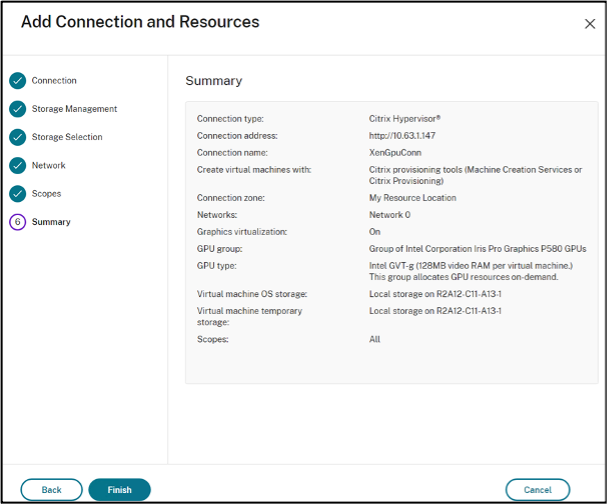
Verwenden von IntelliCache für XenServer-Verbindungen
Durch den Einsatz von IntelliCache werden gehostete VDI-Bereitstellungen kostengünstiger, da eine Kombination aus freigegebenem und lokalem Speicher verwendet werden kann. Dies verbessert die Leistung und reduziert den Datenverkehr im Netzwerk. Das Masterimage aus dem freigegebenen Speicher wird im lokalen Speicher zwischengespeichert, wodurch die Anzahl der Lesevorgänge im freigegebenen Speicher reduziert wird. Bei gemeinsam genutzten Desktops werden Schreibvorgänge auf den differenzierender Datenträgern in den lokalen Speicher auf dem Host und nicht in den gemeinsam genutzten Speicher geschrieben.
Die wichtigsten Überlegungen sind:
- Der freigegebene Speicher muss NFS sein, wenn Sie IntelliCache verwenden.
- Citrix empfiehlt die Verwendung eines lokalen Speichergeräts mit hoher Leistung, um eine schnellstmögliche Datenübertragung zu gewährleisten.
Um IntelliCache zu verwenden, aktivieren Sie IntelliCache wie beschrieben:
- Wählen Sie bei der Installation von XenServer Thin Provisioning aktivieren aus. Weitere Informationen zur Installation des XenServer-Hosts von lokalen Medien finden Sie unter XenServer-Host installieren. Citrix bietet keine Unterstützung für gemischte Serverpools, bei denen auf einigen Servern IntelliCache aktiviert ist und auf anderen nicht.
- In Citrix DaaS ist IntelliCache standardmäßig deaktiviert. Sie können die Einstellung nur ändern, wenn Sie eine XenServer-Verbindung erstellen. Sie können IntelliCache später nicht deaktivieren. Gehen Sie folgendermaßen vor, wenn Sie eine XenServer-Verbindung erstellen:
- Wählen Sie als Speichertyp Freigegeben aus.
- Aktivieren Sie das Kontrollkästchen IntelliCache verwenden.
Weitere Informationen finden Sie unter IntelliCache.
Erforderliche XenServer-Berechtigungen
Die XenServer-Berechtigungen sind rollenbasiert (RBAC). Mit der Funktion Role-Based Access Control (RBAC) in XenServer können Sie Ihren Benutzern Rollen und Berechtigungen zuweisen, um zu steuern, wer Zugriff auf Ihren XenServer hat und welche Aktionen sie ausführen können. Das XenServer RBAC-System ordnet einen Benutzer (oder eine Gruppe von Benutzern) definierten Rollen (einem benannten Satz von Berechtigungen) zu. Den Rollen sind XenServer-Berechtigungen zugeordnet, um bestimmte Operationen auszuführen.
Weitere Informationen finden Sie unter Rollenbasierte Zugriffskontrolle.
Die Rollenhierarchie lautet in der Reihenfolge steigender Berechtigungen: Schreibgeschützt → VM-Operator → VM-Hauptadministrator → Pooloperator → Pooladministrator.
Im folgenden Abschnitt wird die Mindestrolle zusammengefasst, die für jede Bereitstellungsaufgabe erforderlich ist.
Hostverbindung erstellen
| Aufgabe | Erforderliche Mindestrolle |
|---|---|
| Hostverbindung unter Verwendung der von XenServer abgerufenen Informationen hinzufügen | Schreibgeschützt |
| Benutzer und ihre zugewiesene Rolle anzeigen | Schreibgeschützt |
Energieverwaltung virtueller Maschinen
| Aufgabe | Erforderliche Mindestrolle |
|---|---|
| VMs ein- oder ausschalten | VM-Operator |
VMs erstellen, aktualisieren oder löschen
| Aufgabe | Erforderliche Mindestrolle |
|---|---|
| VMs zu bestehenden Snapshot-Zeitplänen hinzufügen oder daraus entfernen | VM-Hauptadministrator |
| Snapshot-Zeitpläne hinzufügen, ändern und löschen | Pooloperator |
| Masterimage veröffentlichen | Pooloperator (Switch-Port-Sperre erforderlich) |
| Maschinenkatalog erstellen | Poolbetreiber: Switch-Port-Sperre erforderlich |
| VMs hinzufügen oder entfernen (keine GPU-fähigen VMs) | VM-Administrator |
| VMs hinzufügen oder entfernen (GPU-fähige VMs) | Pooloperator |
| Virtuelle Datenträger oder CD-Geräte hinzufügen, entfernen oder konfigurieren | VM-Administrator |
| Tags verwalten | VM-Operator |
Weitere Informationen zu RBAC-Rollen und -Berechtigungen finden Sie unter RBAC-Rollen und -Berechtigungen.
Informationen zum Sperren von Switch-Ports finden Sie unter Switch-Port-Sperre verwenden.
So geht es weiter
- Wenn dies die erste Bereitstellung ist, lesen Sie Maschinenkatalog erstellen.
- Alle XenServer-spezifischen Informationen finden Sie unter XenServer-Katalog erstellen.
Weitere Informationen
Teilen
Teilen
This Preview product documentation is Citrix Confidential.
You agree to hold this documentation confidential pursuant to the terms of your Citrix Beta/Tech Preview Agreement.
The development, release and timing of any features or functionality described in the Preview documentation remains at our sole discretion and are subject to change without notice or consultation.
The documentation is for informational purposes only and is not a commitment, promise or legal obligation to deliver any material, code or functionality and should not be relied upon in making Citrix product purchase decisions.
If you do not agree, select I DO NOT AGREE to exit.